Neu in Elefant®
Mehr Möglichkeiten, weniger Klicks: Mit dem neuen Editor in Elefant® dokumentieren Sie Sitzungen flexibler, sicherer und intuitiver.

Bilder & Dateien einfügen – direkt im Eintrag

Textbausteine flexibel nutzen & verwalten

Revisionssicher dokumentieren – gemäß §630f BGB
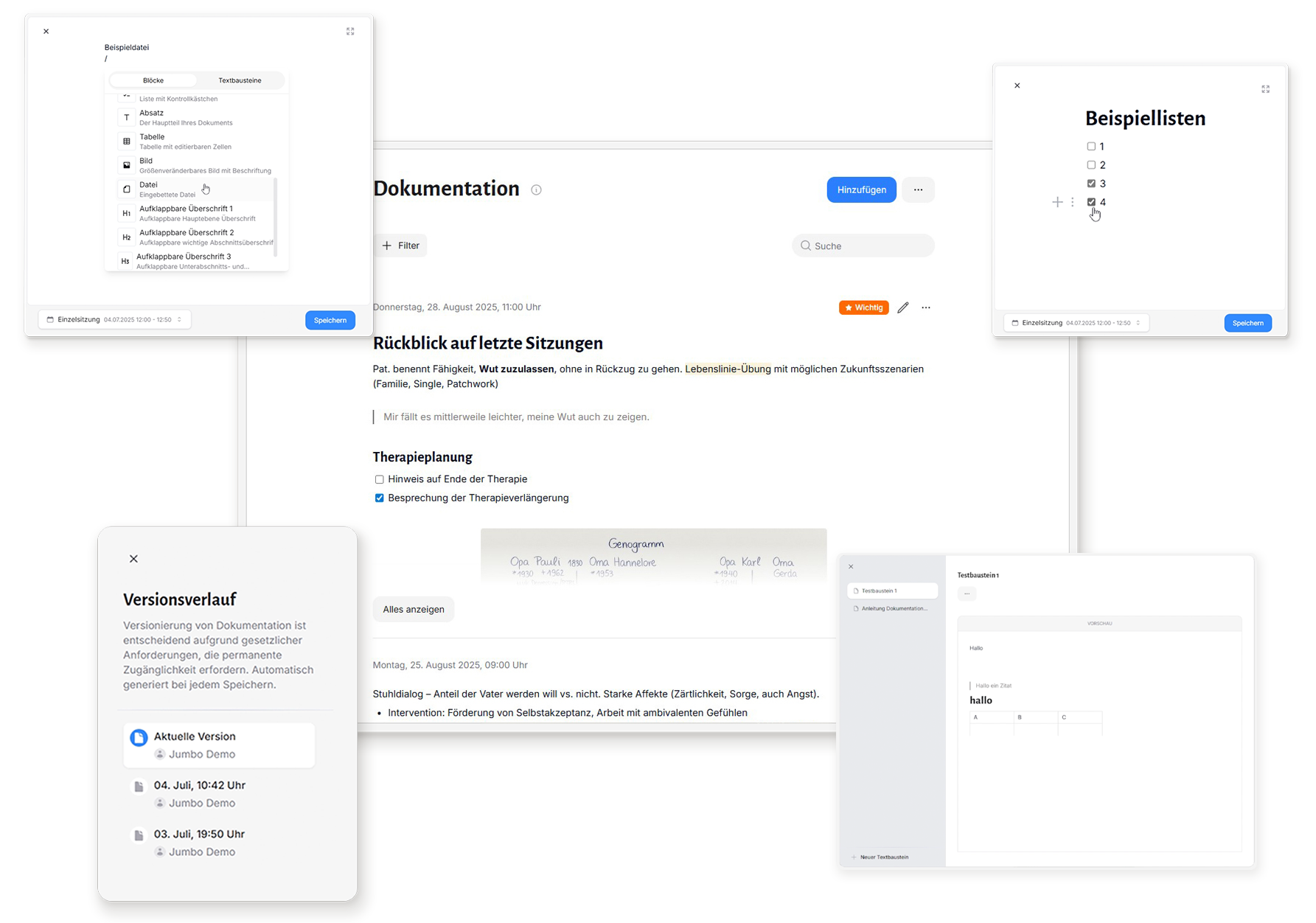
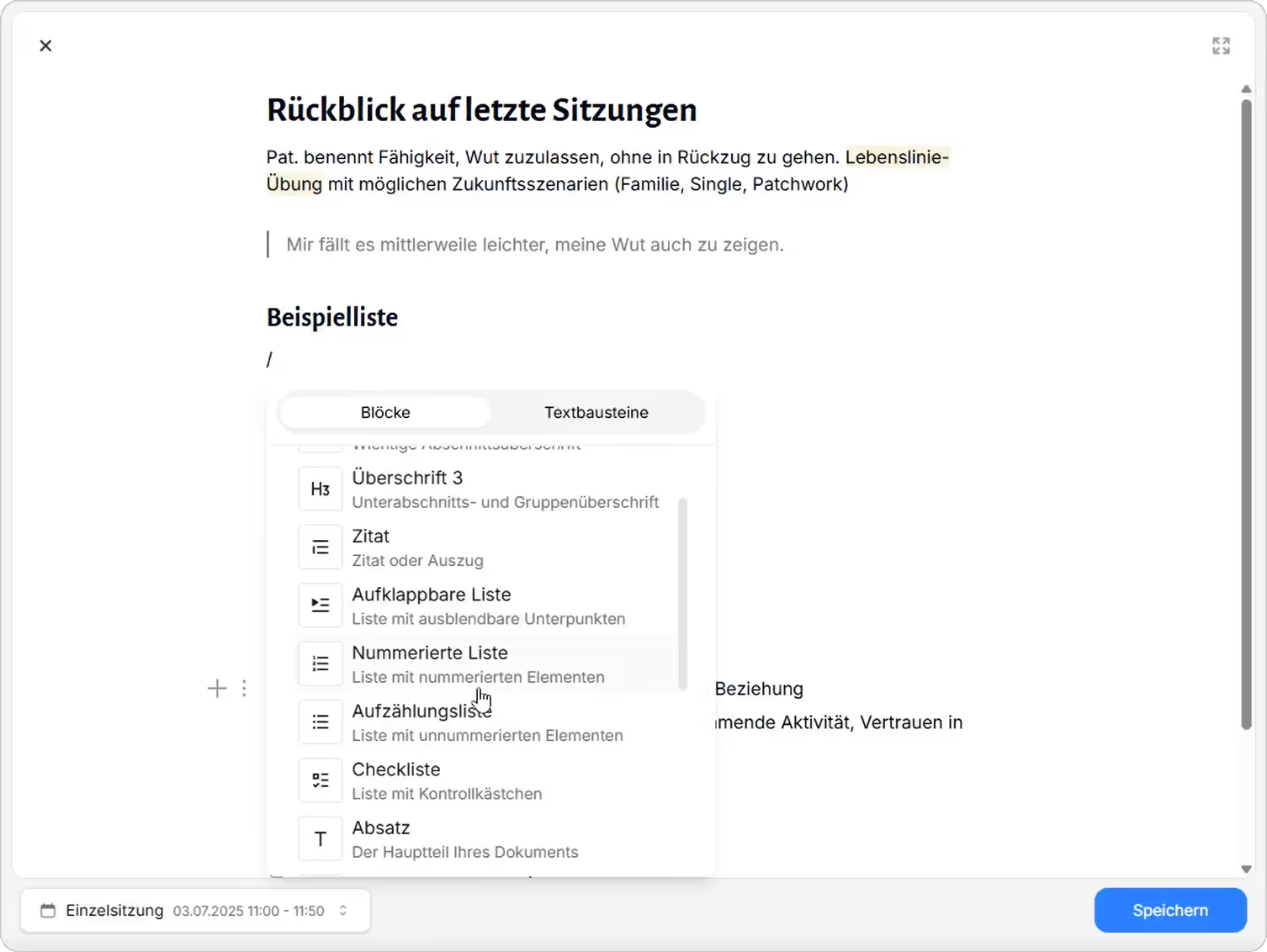

Live-Online-Seminar
Erleben Sie die neue Dokumentation live und erhalten Sie Antworten auf Ihre Fragen.
Vom 22. Oktober bis Ende November bieten wir mehrmals täglich 30-minütige Online-Seminare an. In dieser kompakten Veranstaltung werden:
die neuen Funktionen der Dokumentation im Detail gezeigt.
die moderne Benutzeroberfläche vorgestellt.
Ihre Individuellen Fragen beantwortet.
So erhalten Sie einen schnellen und umfassenden Einstieg in die neue Dokumentation.
Mit dem neuen Editor dokumentieren Sie Sitzungen schneller, übersichtlicher und flexibler. Neue Formatierungen, Medien, Textbausteine und mehr – direkt integriert in Ihre gewohnte Arbeitsweise.
Tabellen & Checklisten einfügen – für strukturierte Einträge
Bilder direkt integrieren – z. B. für Schaubilder oder Verlaufsnotizen
Dateien anhängen – wichtige Dokumente direkt integriert
Textbausteine flexibel nutzen und verwalten
Mehrere Einträge pro Tag möglich – auch rückwirkend
Automatische Rechtschreibprüfung
Hinweis: Sie benötigen eine stabile Internetverbindung, da die neue Dokumentation eine Webanwendung ist.
Lernen Sie die wichtigsten Neuerungen direkt im Anwendungskontext kennen – kompakt und praxisnah.
Erfahren Sie, wie Sie die neue Dokumentation aufrufen und erhalten Sie einen Überblick über die Navigation in der modernen Benutzeroberfläche.
Lernen Sie, wie Sie Tabellen erstellen, bearbeiten und für eine strukturierte Patientendokumentation optimal einsetzen.
Erstellen Sie übersichtliche Listen, nummerierte Aufzählungen und Checklisten mit Kontrollkästchen zum Abhaken.
Fügen Sie Dateien in Ihre Dokumentation ein, beschriften Sie diese und laden Sie Dokumente sicher wieder herunter.
In der neuen Dokumentation können Sie Bilder direkt in Einträge einfügen, skalieren, ausrichten, beschriften und jederzeit erneut herunterladen.
Sie können Textbausteine als Vorlagen anlegen, diese effizient nutzen und weiterhin auf bestehende Textbausteine zugreifen.
Erfahren Sie, wie Sie Textbausteine in der Dokumentation effizient verwalten. Sehen Sie, wie Sie Textbausteine anzeigen, sortieren, anheften und priorisieren können.
Lernen Sie, wie Sie in der Dokumentation Filter einsetzen, um Einträge gezielt nach Kriterien zu sortieren und schneller die gewünschten Inhalte zu finden.
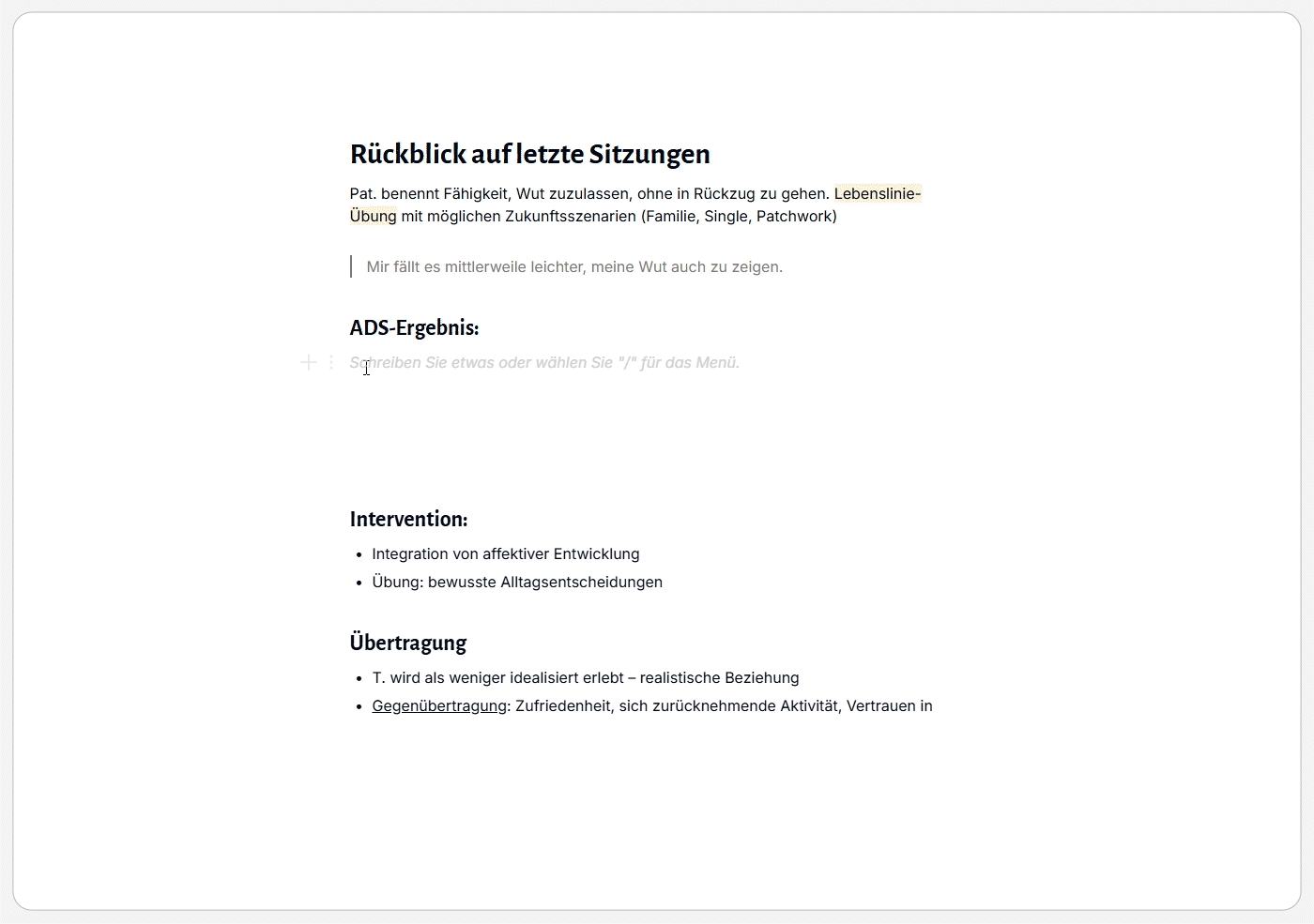
Die neue Dokumentation bringt viele Neuerungen – und behält dabei die Funktionen, auf die Sie sich verlassen.
Suchfunktion – Einträge schnell durchsuchen
Favoriten markieren – z. B. biografische Anamnesen hervorheben
Revisionssicherheit nach §630f BGB – alle Änderungen nachvollziehbar
Versionsverlauf – jede Änderung einsehbar
Nahtlose Integration – alle Bestandsdaten bleiben erhalten
Hinweis: Alle bestehenden Dokumentationen und erstellten Textbausteine bleiben vollständig erhalten und sind weiterhin einsehbar.
Funktionen wie Suche, Favoriten oder Versionhistorie – jetzt noch übersichtlicher und komfortabler.
Legen Sie neue Einträge in der Elefant® Dokumentation an und fügen Sie Inhalte einfach per Kontextmenü hinzu.
Aktualisieren Sie Ihre Patientendokumentation in Elefant® schnell und sicher, indem Sie bestehende Einträge bearbeiten.
Mit der Dokumentation arbeiten Sie revisionssicher nach § 630f BGB und können in der Versionshistorie jederzeit alle Änderungen eines Eintrags nachvollziehen.
Markieren Sie wichtige Einträge als Favorit und behalten Sie den Überblick in Ihrer Elefant® Dokumentation.
Nutzen Sie die Suchfunktion, um Dokumente und Inhalte in Ihrer Elefant® Patientendokumentation schnell zu finden.
Exportieren Sie die Dokumentation von Patient:innen oder einzelne Einträge als PDF – zum Teilen oder Archivieren.
Erfahren Sie, wie Sie in der Dokumentation Text- oder Inhaltsblöcke löschen können, um Einträge schnell und übersichtlich zu gestalten.
Ob erste Schritte oder Detailfragen – unser Support-Team hilft Ihnen schnell und unkompliziert weiter.
E-Mail: support@hasomed.de
Telefon: +49 391 6107 630
Hier finden Sie Antworten auf die wichtigsten Fragen rund um die neue Dokumentation in Elefant®.
Was passiert mit alten Dokumentationen?
Kann ich zwischen alter und neuer Dokumentation wechseln?
Was benötige ich, um die Dokumentation zu nutzen?
Gibt es Entwürfe für einen Eintrag?
Wie funktioniert die Revisionssicherheit?
Wie lösche ich einen Eintrag?
Gibt es eine Begrenzung für die Länge der Dokumentation?
Können Textbausteine individuell angepasst werden?
Wie funktioniert die Suchfunktion?
Wie werden Gruppentherapien dokumentiert?
Sind die Textbausteine mit den bisherigen Textbausteinen kompatibel?
Was passiert mit den alten Vorlagen?
Ich habe die Rechte für das Krankenblatt für Mandanten eingeschränkt. Muss ich etwas beachten?
Ich nutze Dragon als Diktiersoftware. Funktioniert das weiterhin?
Mir ist die Schrift zu klein, wie kann ich sie verändern?
Ist die Dokumentation mit der RESISCAN-Richtlinie (BSI TR-03138) kompatibel?
Welche Bildformate werden unterstützt?
Welche Dateiformate werden unterstützt?
Ich hatte in meiner bisherigen Dokumentation Screenshots eingefügt. Wie kann ich Sie einsehen?
Ich benutze den Platzhalter <Krankenblatt> in meinen Textbausteinen. Wird das weiterhin verfügbar sein?
Kann ich mit der neuen Dokumentation auch offline arbeiten?